如何把视频制作成win8开机动画?win8开机动画制作办法
作者:佚名 来源:雨林木风系统 2018-12-01 15:45:34
如何把视频制作成win8开机动画?win8开机动画制作办法?
说到win8开机动画,之前小编已经分享过《win8开机动画修改办法》对于怎么修改win8的开机动画相信许多朋友已经学会了,但是想要把自己爱好的视频制作成开机动画就无那么简单了。介于分享精神,win8系统之家小编详细分享下如何把视频制作成win8开机动画,这样就可以把爱好的视频、片段作成开机动画了~
准备工具:
1、UleadGIFAnimator-v5.05 (视频格式转换)
2、Photoshop Cs3
一、截取视频
1、首先大家要用视频软件截取一段自己爱好的的地方,时间不要太多。五秒左右就差不多了,少了的话你得添加帧数。多了的话你的删除帧数。这是为什么呢,由于开机动画只支持105帧的图标。五秒左右差不多就是100多帧的样子。这样你不会很累。
截取完视频后就要转换格式了。要转换成avi格式。在楼主用的狸窝视频全能转换器里avi格式有几个,但好像只有一个UleadGIFAnimator-v5.05 能识别。如图所示请选中这种avi格式:

2、下面继续说,截取完视频转换了格式后,再次用视频软件把图像裁剪下。好了我们看下图。转换格式后再添加视频

3、然后再打开视频编辑,然后裁剪视频。把方框拉成正方形大小差不多的,再打开下面的缩放,选中全景(保持长宽)如图所示。最后打开确定输出视频。
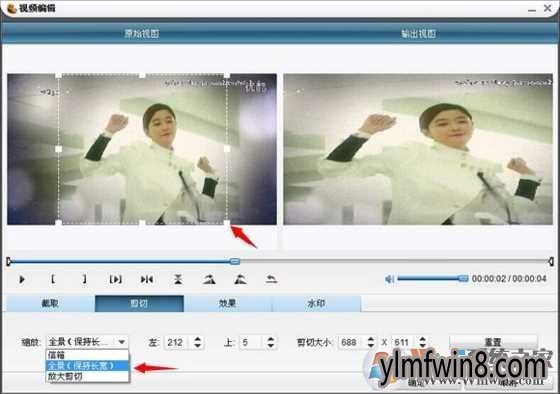
二、提取成视频帧数(一帧一张图)
1、视频弄好后就要用到UleadGIFAnimator-v5.05,这是个GIF动画制作软件。大家用来分解截取的视频分解图标帧数的。
这里请注意。我们下载这个解压后。中文版的在这里--

2、点击UleadGIFAnimator-v5.05后,选中文件,打开点击视频文件读取刚才弄好的视频。

3、读取完视频后大家就要开始工作了,只能选中105帧图标,少于105帧的请插入相同的图标。多于105帧的就要选中删除了。这个自己想删除哪些就删除哪些。楼主选中的是求婚视频里。开始没经验。弄了十多秒、结果有400多帧图标。我删了又删,一直删除到105帧。
有了105帧图标后。打开编辑,选中调整图像大小。把大小调整200*200的比例

4、为什么比例是200*200像素大小呢。由于开机动画就只是这么大。所以选中200*200大小。调整完大小后就打开文件。选中另存为,打开图像帧。格式一定要为png格式。文件名随便添加。导出所有帧。然后打开保存。就会自动为你导出的全部图标自动按顺序命名
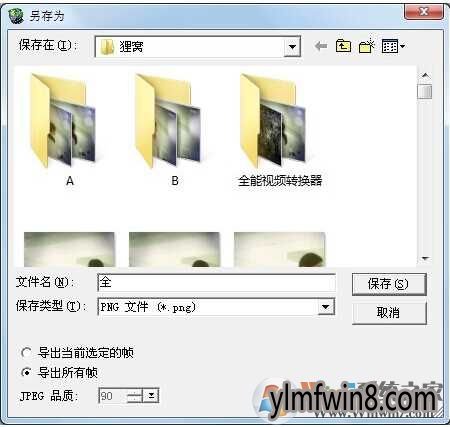
说到win8开机动画,之前小编已经分享过《win8开机动画修改办法》对于怎么修改win8的开机动画相信许多朋友已经学会了,但是想要把自己爱好的视频制作成开机动画就无那么简单了。介于分享精神,win8系统之家小编详细分享下如何把视频制作成win8开机动画,这样就可以把爱好的视频、片段作成开机动画了~
准备工具:
1、UleadGIFAnimator-v5.05 (视频格式转换)
2、Photoshop Cs3
一、截取视频
1、首先大家要用视频软件截取一段自己爱好的的地方,时间不要太多。五秒左右就差不多了,少了的话你得添加帧数。多了的话你的删除帧数。这是为什么呢,由于开机动画只支持105帧的图标。五秒左右差不多就是100多帧的样子。这样你不会很累。
截取完视频后就要转换格式了。要转换成avi格式。在楼主用的狸窝视频全能转换器里avi格式有几个,但好像只有一个UleadGIFAnimator-v5.05 能识别。如图所示请选中这种avi格式:

2、下面继续说,截取完视频转换了格式后,再次用视频软件把图像裁剪下。好了我们看下图。转换格式后再添加视频

3、然后再打开视频编辑,然后裁剪视频。把方框拉成正方形大小差不多的,再打开下面的缩放,选中全景(保持长宽)如图所示。最后打开确定输出视频。
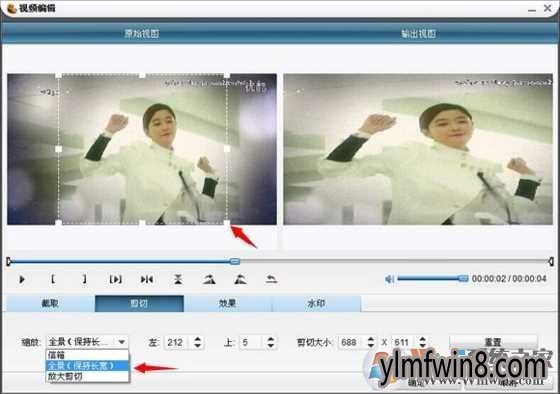
二、提取成视频帧数(一帧一张图)
1、视频弄好后就要用到UleadGIFAnimator-v5.05,这是个GIF动画制作软件。大家用来分解截取的视频分解图标帧数的。
这里请注意。我们下载这个解压后。中文版的在这里--

2、点击UleadGIFAnimator-v5.05后,选中文件,打开点击视频文件读取刚才弄好的视频。

3、读取完视频后大家就要开始工作了,只能选中105帧图标,少于105帧的请插入相同的图标。多于105帧的就要选中删除了。这个自己想删除哪些就删除哪些。楼主选中的是求婚视频里。开始没经验。弄了十多秒、结果有400多帧图标。我删了又删,一直删除到105帧。
有了105帧图标后。打开编辑,选中调整图像大小。把大小调整200*200的比例

4、为什么比例是200*200像素大小呢。由于开机动画就只是这么大。所以选中200*200大小。调整完大小后就打开文件。选中另存为,打开图像帧。格式一定要为png格式。文件名随便添加。导出所有帧。然后打开保存。就会自动为你导出的全部图标自动按顺序命名
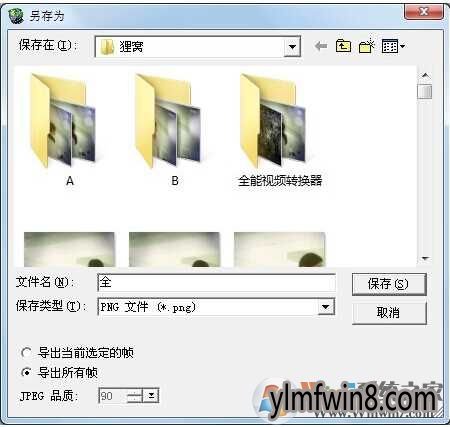
- [视频编辑] 迅捷视频剪辑下载v2.0
- [视频播放] 华为视频2023最新电脑版v2.3.1.54
- [雨林木风Win8系统] 雨林木风Ghost Win8.1 x64 绝对装机版2018年07月(绝对激活)
- [雨林木风纯净版] 雨林木风Ghost Win8.1 (X64) 好用纯净版2018年10月(免激活)
- [办公软件] 优酷视频解析|云流优酷视频解析v11.169独立去广告版
- [网络工具] 视频广告过滤大师强力视频广告屏蔽软件v8.134纪念精简版
- [下载工具] 视频号下载助手电脑版v2.0.1
- [雨林木风Win8系统] 雨林木风Ghost Win8.1 (X64) 全新装机版v2017.11(自动激活)
- [下载工具] 樊登读书会|樊登读书会视频音频下载器v3.751正式企业版
- [系统工具] 土豆视频电脑版下载v4.1.7.1180
相关阅读
- 热门手游
- 最新手游
- 本类周排行
- 本类总排行
- 1win8系统没有法安装Flash插件提示证书验证失败如何办
- 2电脑快捷键大全|电脑快捷键使用大全
- 3怎么关闭win8系统的错误报告
- 4win8序列号(可激活windows8所有版本的产品密钥)
- 5win8 ActiveX installer (AxinstSV)是什么服务可以禁止吗?
- 6win8系统点击GiF动画图标没有法显示如何办
- 7win8 dllhost.exe是什么进程?Dllhost.exe进程占用CPU或内存高如何办?
- 8win8系统regsvr32提示DLL不兼容及各种Dll不兼容的处理办法
- 9win8如何删除宽带连接?
- 10win8网页任何关闭所有网页就全关了,关闭提示如何找回?






